
เคยเจออาการแบบนี้บ้างไหม.. เวลาที่ออกมาทำงานหรือเรียนหนังสือ เผลอเล่นเจ้า iPhone ซะเพลิน จนลืมคำนวนแบตเตอรี่ให้พอใช้ได้ตลอดทั้งวัน พอนึกขึ้นได้ ก็เจอกับไอค่อนแบตเตอรี่สีแดง พร้อมกับจำนวนของแบตเตอรี่ที่ลดลงอย่างต่อเนื่อง แต่อยู่ข้างนอกบ้าน จะหาที่ชาร์ตก็เป็นได้ยากแน่ๆ ทีนี้ล่ะก็งานเข้ากันอย่างแน่นอน เราขอเสนอวิธีประหยัดแบบเตอรี่ยามฉุกเฉิน 10 วิธีด้วยกัน จะมีอะไรบ้างลองไปดูกันเลย..


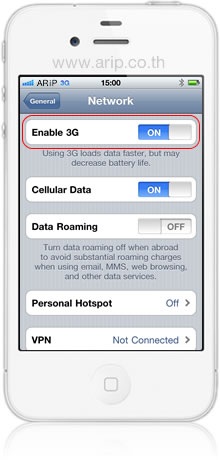

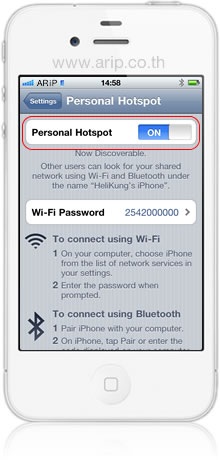





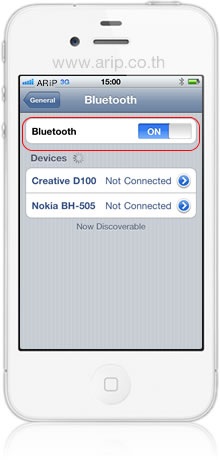

 กระทู้ร้อนแรงที่สุดของวันนี้
กระทู้ร้อนแรงที่สุดของวันนี้
























 กระทู้ล่าสุด
กระทู้ล่าสุด


 รูปเด่นน่าดูที่สุดของวันนี้
รูปเด่นน่าดูที่สุดของวันนี้
















































Love illusion ความรักลวงตา เพลงที่เข้ากับสังคมonline
Love illusion Version 2คนฟังเยอะ จนต้องมี Version2กันทีเดียว
Smiling to your birthday เพลงเพราะๆ ไว้ส่งอวยพรวันเกิด หรือร้องแทน happybirthday